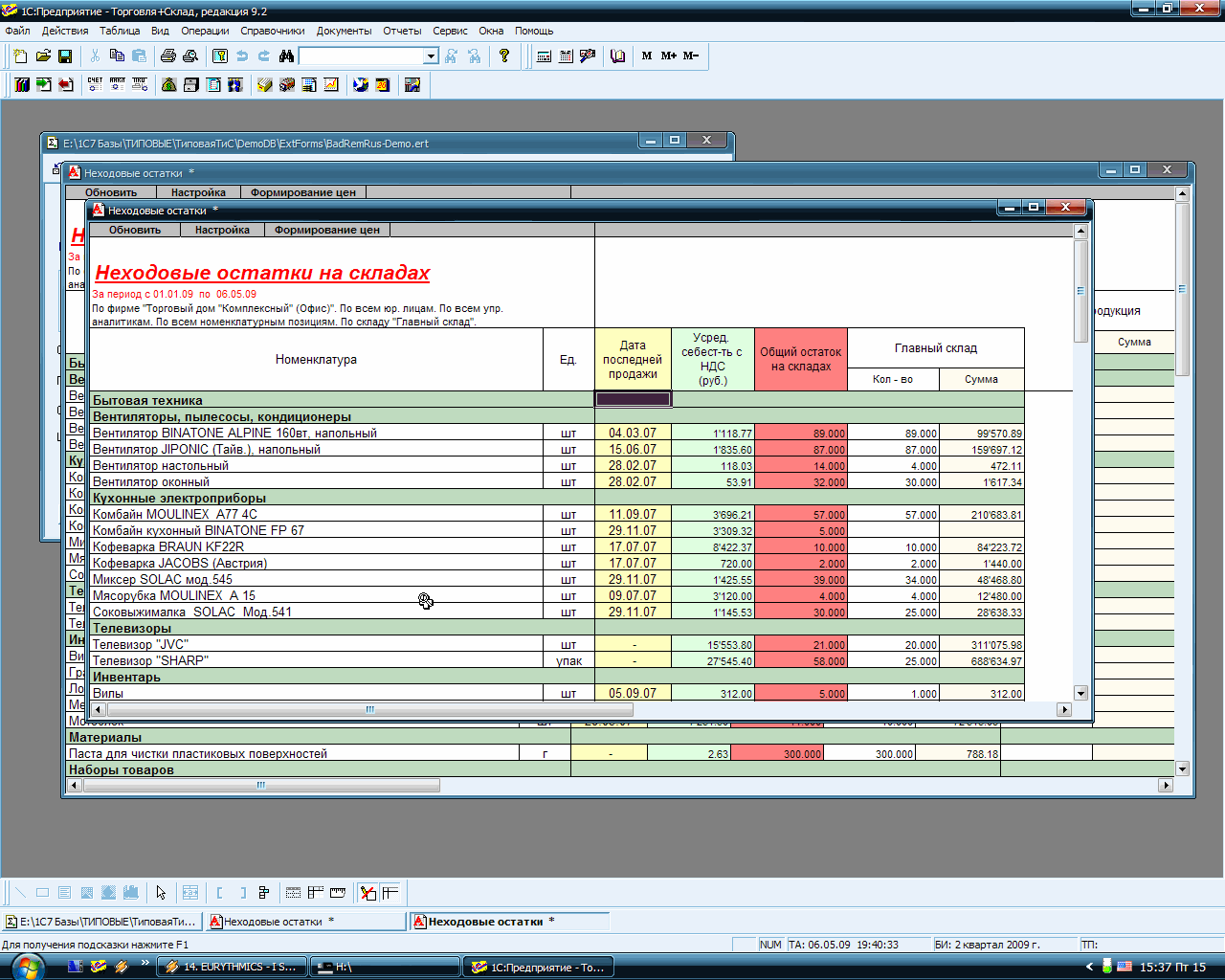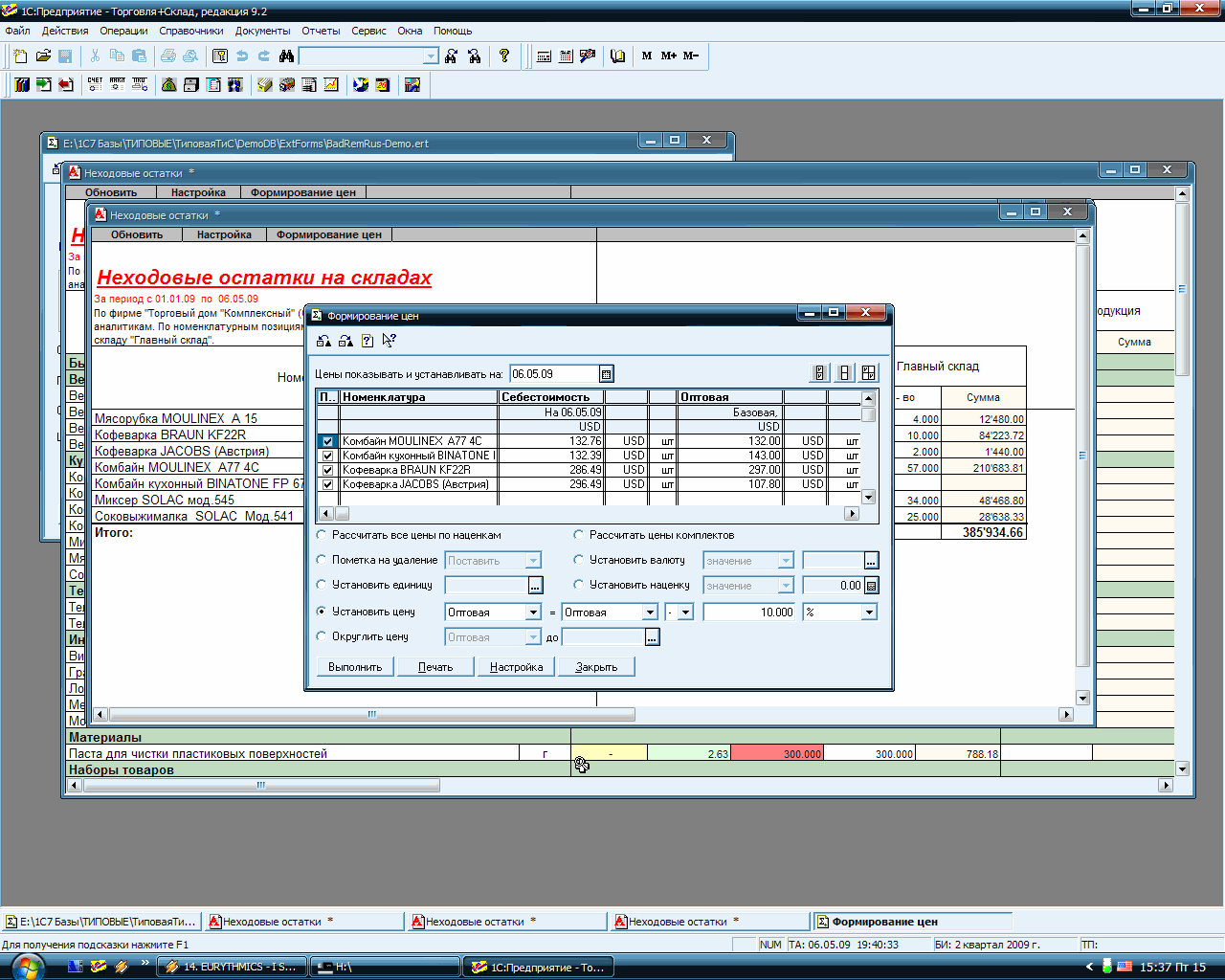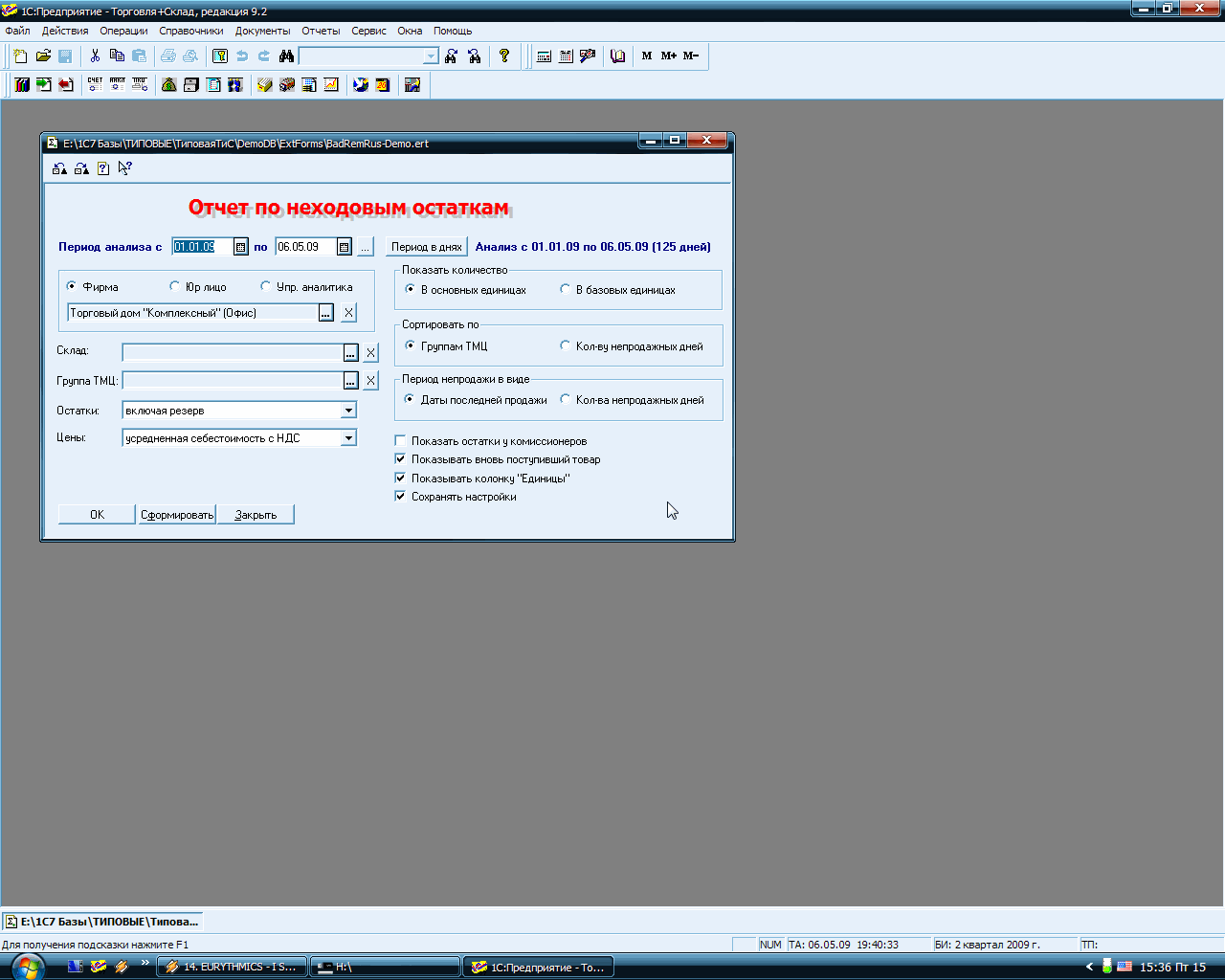Неходовым, в терминах отчета, считается товар, если он находится в наличии, но не было продано ни одной единицы за анализируемый период времени.
Запуск обработки выполняется из «1С 7.7 Торговля и склад» или «1С 7.7 Комплексная».
Работа с отчетом.
Кнопкой «Период» или «Период в днях» введите период, за который анализируются продажи. Кнопкой «Период в днях» пользоваться, на мой взгляд, удобнее.
В этом случае период составит введенное количество дней до даты, на которую показываются остатки.
Товар, продаж которого за этот период не было, будет считаться неходовым и попадет в отчет.
Отфильтровать данные можно по следующим параметрам:
1. Фирма;
2. Управленческая аналитика;
3. Группа ТМЦ;
4. Склад;
Если поле ввода какого-либо параметра фильтра пустое, то данные выводятся по всем наименованиям соответствующего параметра.
Поле ввода «Цены» определяет, в каком типе цен выводятся суммы каждого наименования неходового товара.
Дополнительные настройки позволяют:
1. Выводить или не выводить в отчет вновь поступивший товар;
2. Показывать или скрывать неходовые остатки у комиссионеров;
3. Показывать или скрывать колонку «Единицы». В случае скрытия колонки единицы выводятся в колонках остатков (на мой взгляд, это удобнее для просмотра отчета);
4. Сохранять все текущие настройки (тоже удобно: не надо каждый раз флажки и переключатели по всей форме расставлять).
Вверху итоговой таблицы находятся кнопки, при помощи которых можно обновить, перенастроить таблицу, а также вызвать обработку «Формирование цен».
ВНИМАНИЕ! Проверьте, поддерживает ли в Вашей конфигурации обработка «Формирование цен» получение списка товаров из других форм. Если нет, то в обработку «Формирование цен» загрузится ВСЯ НОМЕНКЛАТУРА, а не только неходовые товары.
Для проверки:
1. В поле ввода ТМЦ введите какую-либо группу номенклатуры с минимальным количеством неходового товара. В итоговой таблице Вы получите небольшое количество строк.
2. Вызовите обработку «Формирование цен» двойным кликом по кнопке вверху таблицы «Формирование цен».
3. Появится форма этой обработки. Задайте типы цен и кликните по кнопке «Сформировать».
В табличной части обработки должны появиться те же наименования номенклатуры, которые были в итоговой таблице.
Если появилось большее количество наименований, то использовать эту функцию рекомендуется только после обновления обработки «Формирование цен».
Штатная обработка «Формирование цен», поддерживающая получение списка, прилагается и находится в файле PriceMaking.ert.
При запуске обновленной обработки «Формирование цен» из других форм будет отсутствовать закладка МФ и в табличную часть попадет только переданная из вызывающей формы номенклатура.
При обычном запуске работает как обычно.
Для обновления «Формирование цен»:
1. Запустите Вашу рабочую базу в режиме конфигуратора.
2. СДЕЛАЙТЕ РЕЗЕРВНУЮ КОПИЮ ВАШЕЙ ИНФОРМАЦИОННОЙ БАЗЫ! .
3. Откройте конфигурацию при помощи пунктов меню "Конфигурация" -> "Открыть конфигурацию".
4. В открывшемся дереве конфигурации в ветви "Обработки" выберите строку "ФормированиеЦен".
5. Кликните по этой строке правой кнопкой мыши и в открывшемся контекстном меню кликните по строке "Заменить на внешний отчет (обработку)…"
6. В окне выбора файла найдите файл PriceMaking.ert и кликните по нему. На вопрос "Заменить на внешний отчет?" ответьте "Да".
7. Нажмите кнопку "Сохранить" на панеле инструментов.
Подробнее - смотрите описание.
Удачной Вам работы.
Все вопросы и пожелания можно сюда: z-booster@bk.ru
Вступайте в нашу телеграмм-группу Инфостарт